二、盖印图层,计算出高亮区域、暗部区域、中间灰区域。
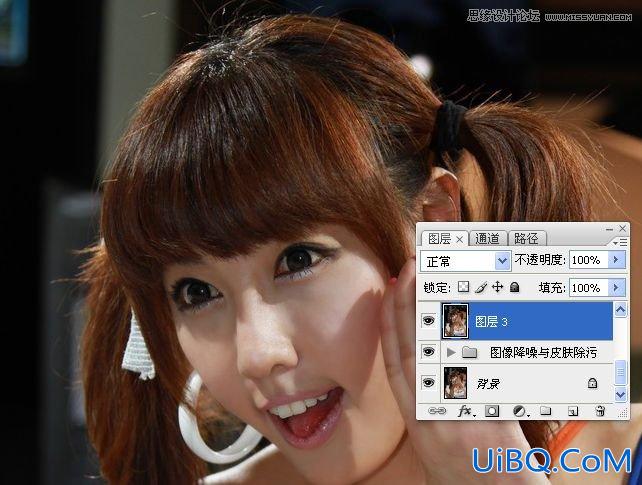
高亮区域:
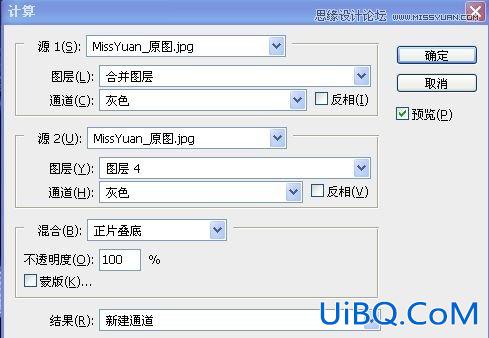
暗部区域:
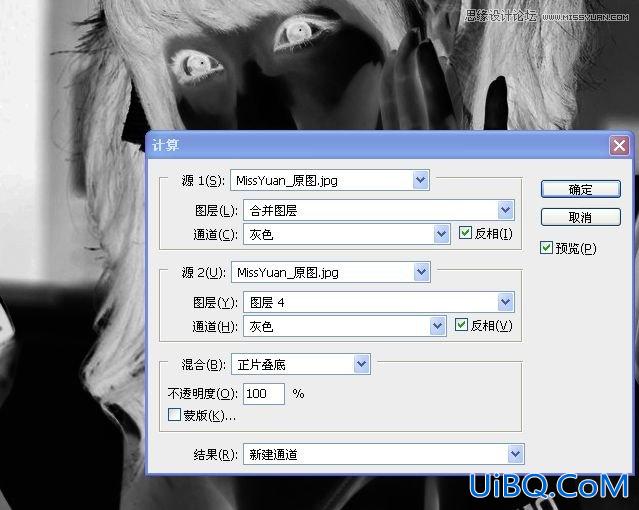
中间调区域:
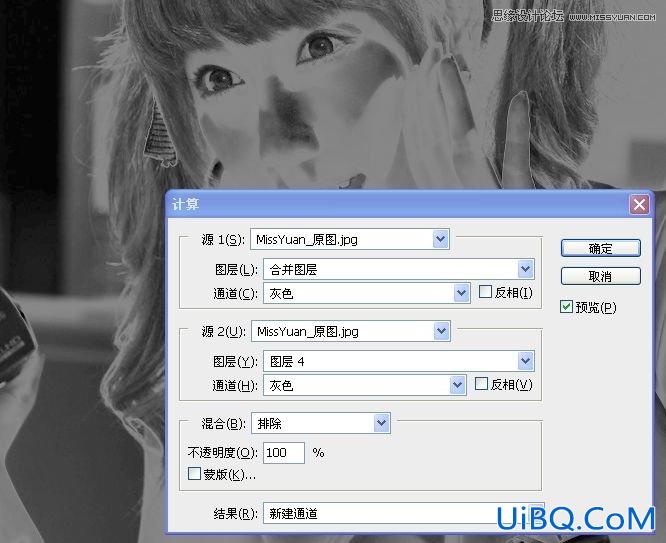
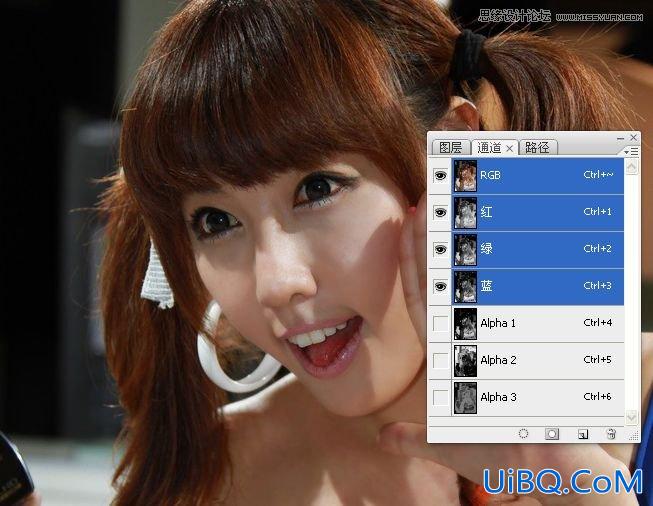
三、曲线调亮图像:
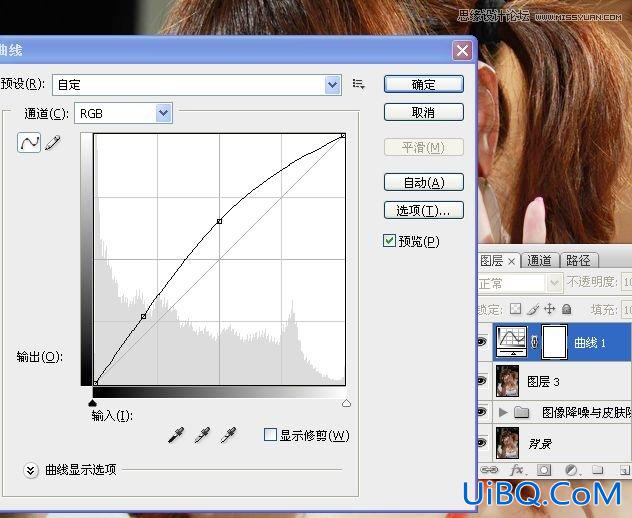

四、盖印图层,分别调整蓝通道、绿通道及红通道。
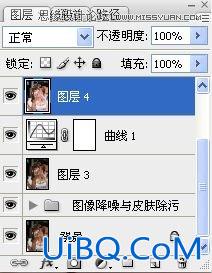
选中蓝通道,选取中间调区域的选区,曲线提亮;选取暗部区域的选区,曲线提亮。

选中绿通道,与蓝通道操作一样。

选中红通道,与蓝通道操作一样。

效果:

五、腮红处理:吸管工具点取舍头色,画笔工具涂抹,高斯模糊,更改图层混合模式和不优艾设计网_Photoshop透明度。

六、盖印图层

二、盖印图层,计算出高亮区域、暗部区域、中间灰区域。
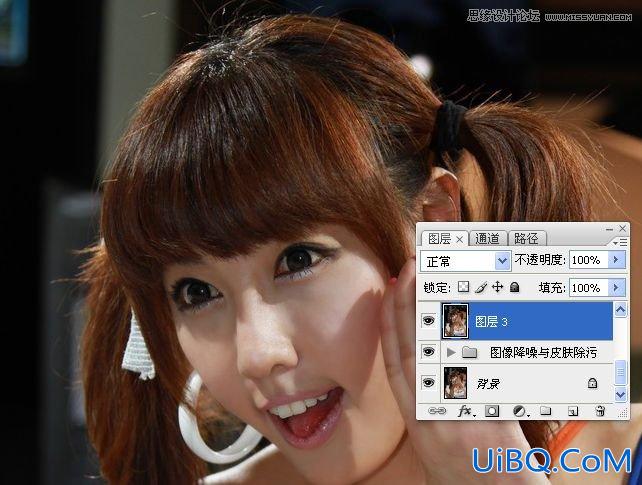
高亮区域:
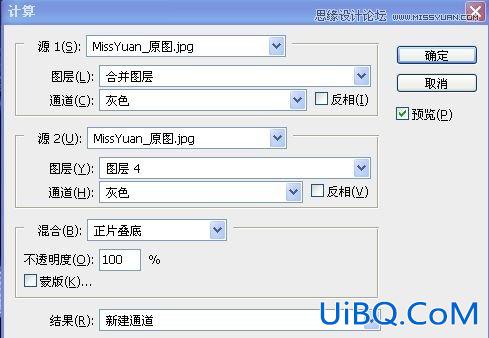
暗部区域:
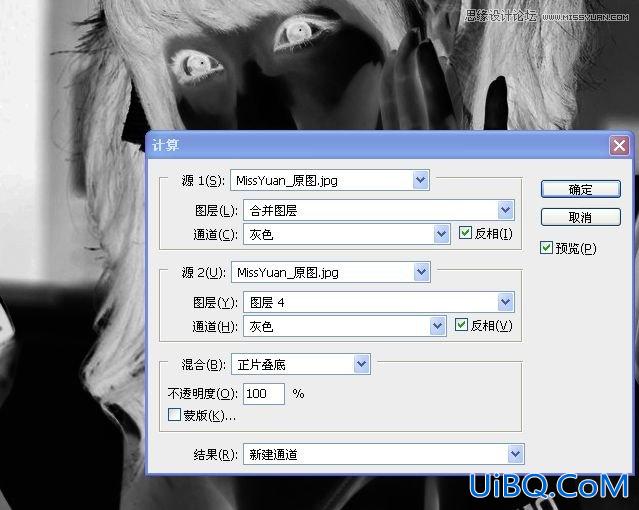
中间调区域:
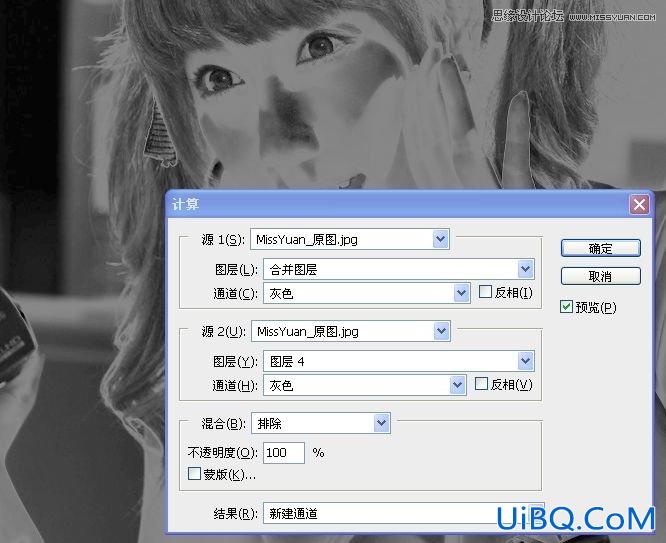
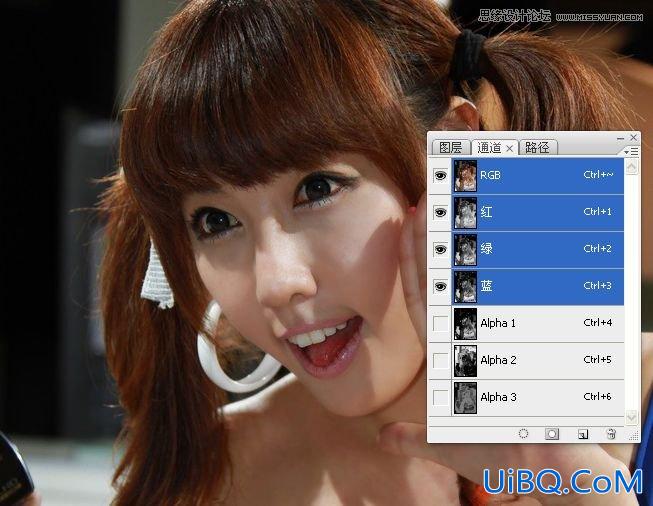
三、曲线调亮图像:
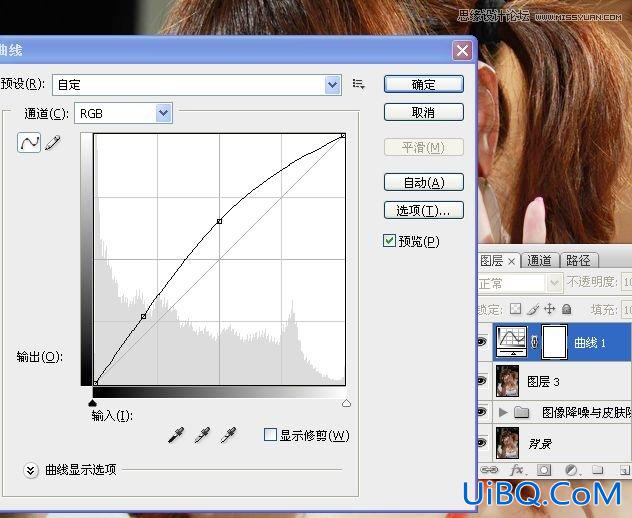

四、盖印图层,分别调整蓝通道、绿通道及红通道。
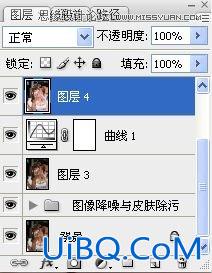
选中蓝通道,选取中间调区域的选区,曲线提亮;选取暗部区域的选区,曲线提亮。

选中绿通道,与蓝通道操作一样。

选中红通道,与蓝通道操作一样。

效果:

五、腮红处理:吸管工具点取舍头色,画笔工具涂抹,高斯模糊,更改图层混合模式和不优艾设计网_Photoshop透明度。

六、盖印图层

上一篇:ps调出甜美的糖水人像肤色
ps调出柔柔的糖水肤色:下一篇
精彩评论